Скачивание аудикниги на iphone
Как загружать аудиокниги в Айфон
Загрузить любимую книгу на «яблочное» устройство можно только пи условии, если она имеет формат mp3 или m4b. Второй формат является специальным и предназначен именно для iOS.
Прослушать книги, пользователи айфонов могут через приложение «Музыка».
Но такой способ не всем подходит и не всегда удобен. Поиск аудиокниг удобно осуществлять через поисковую систему социальной сети «Вконтакте». Результат поиска выдаст большое количество разнообразных сообществ.
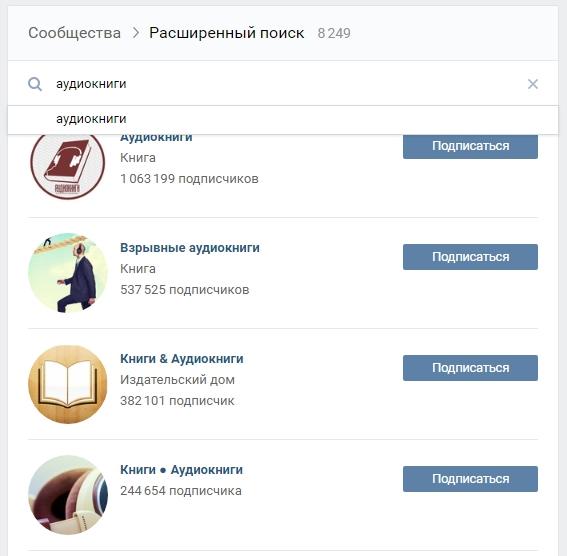
Для примера, можно взять группу «взрывные аудиокниги». Здесь размещаются ссылки на аудиофайлы. При желании, скачать книгу можно через расширение браузера. Рядом с каждой дорожкой появится кнопка для скачивания, в виде стрелки вниз.
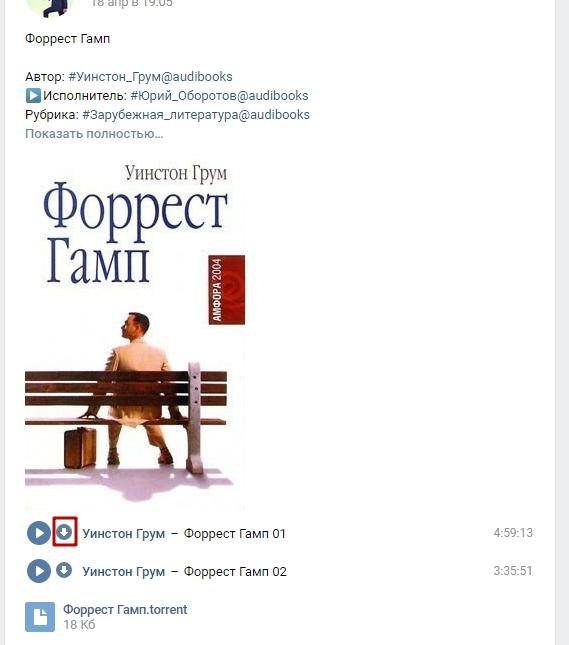
После загрузки книги, ее необходимо переместить на Айфон. Что для этого потребуется сделать:
- gподключить телефон к компьютеру через USB-кабель и запустить программу iTunes;
- нажать комбинацию клавиш CTRL+O, с целью добавления файлов в медиатеку;
- через открывшийся проводник выбрать подходящий файл;
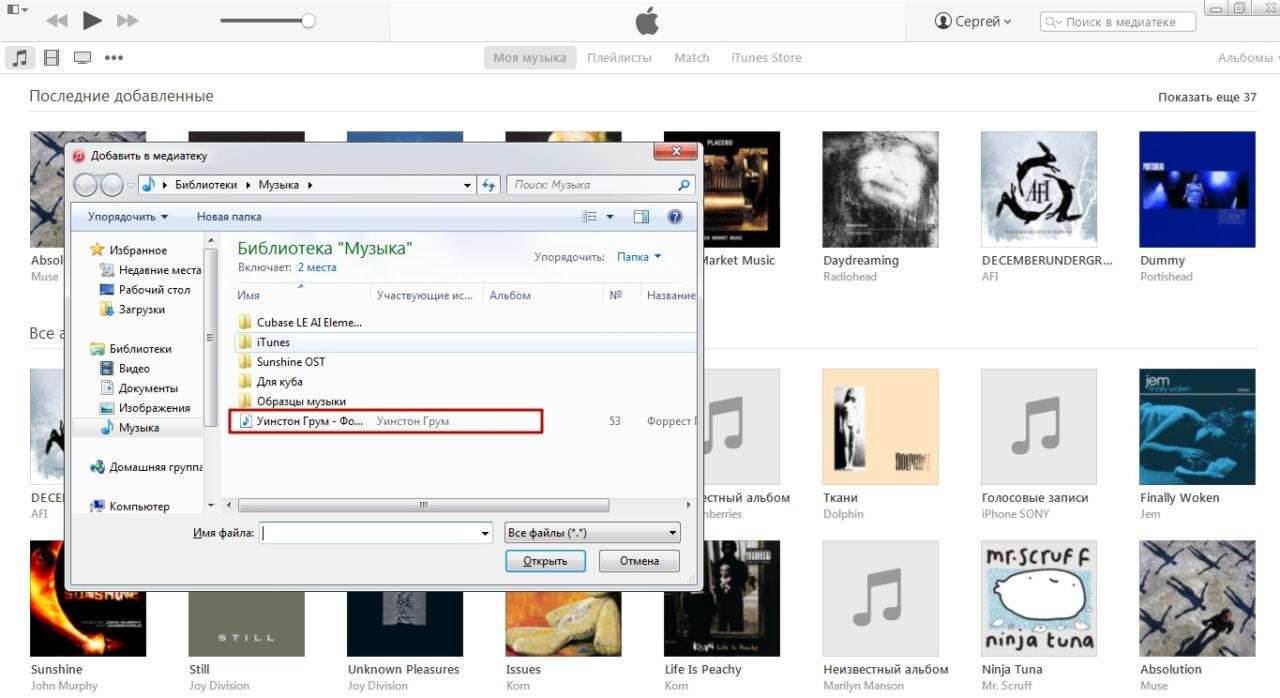
- нажать на кнопку «открыть» и книга появится в медиатеке;
- в меню управления телефонов в iTunes произвестие синхронизацию гаджета с программой.
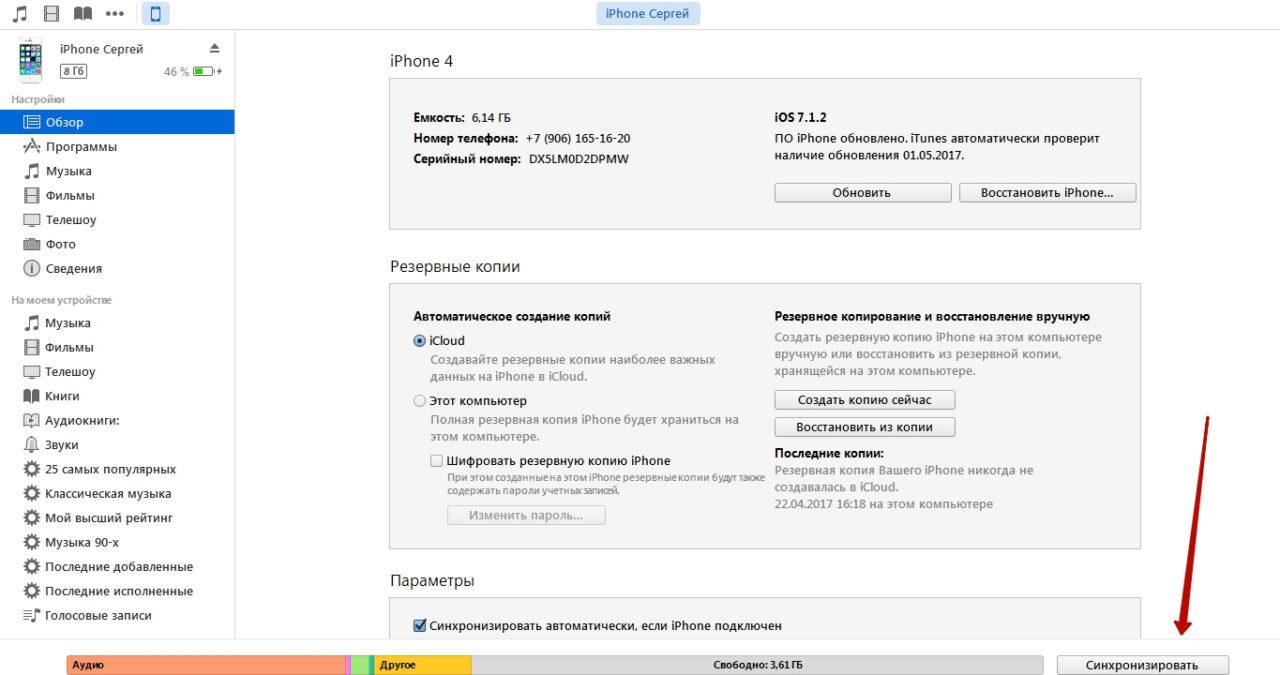
После завершения процедуры, аудиокнига появится в приложении «Музыка».
Прослушивание в качестве аудиокниги через iBooks
Ошибочно предполагать, что для этого способа достаточно наличие скачанного iBooks (Apple Books) и смартфона. Без компьютера с предустановленным iTunes тут также не обойтись: кроме того, в некоторых случаях потребуется отыскать программу или сайт с онлайн конвертацией. Этот метод немного сложнее в исполнении, чем предыдущий, однако позволит куда удобнее воспроизводить литературу. Плюс ко всему, в родном приложении «Книги» есть интеграция с Apple Watch.
Как было сказано выше, iBooks поддерживает только формат m4b. Если вы уже нашли интересующее произведение в формате mp3 или не можете отыскать книгу в нужном формате, то на помощь приходит конвертер. Воспользуйтесь онлайн сервисами или скачайте программу (например, MP3 to iPod Audio Book Converter), если хотите слушать книги на постоянной основе. Конвертировать файлы просто – достаточно добавить исходную аудиодорожку в mp3 и подождать, пока сайт или утилита поменяет формат файла на m4b.
Если конвертация прошла успешно или книга была найдена в исходном нужном формате, то следуйте этой инструкции:
- Соедините ПК и iPhone при помощи кабеля USB;
- Добавьте скачанную аудиокнигу через комбинацию Ctrl+O. Убедитесь, что тип файла m4b, иначе произведение перенесется в «Музыку»;
- Запустите Айтюнс и перейдите в раздел «Книги» (иконка раскрытой книги в левом верхнем углу; если этой вкладки нет, значит ее нужно добавить. Сделать это можно так: кликните на значок с троеточием и нажмите на «Правка» и в появившейся выдаче поставьте галочку напротив «Книги»). Там-то вы и найдете перемещенный файл;
- Как и в прошлой инструкции, книга добавлена, но не синхронизирована. Именно из-за пропуска этого шага файл не появляется в библиотеке. Кликните на значок смартфона и найдите в левом меню подраздел «Аудиокниги»;
- Заполните пустое окошко галочкой на «Синхронизировать аудиокниги»;
- Заключительным шагом в нижней части панели нажмите на «Синхронизировать».
Важно знать! На iOS 12 и ниже загруженный озвученный аудиофайл можно открыть не только в «iBooks», но и по желанию в приложении «Музыка». Однако произведение не появится в библиотеке – его нужно отыскать
Нажмите на «Еще» со знаком троеточия, в появившейся странице выберите «Аудиокниги». Перед вами появится перечень всех скачанных книг. Плеер для прослушивания выглядит немного по-другому: здесь есть перемотка на 15 секунд назад и вперед.
Для более старших версий озвученные книги «переехали» в iBooks.
Скачивание в формате m4b для приложения iBook

Со скачиванием в формате m4b могут возникнуть проблемы, потому что такие книги представлены на специализированных сайтах, имеют больший размер и «читаются» только в iBook. К тому же, чаще всего они платны. Таким способом распространяются лицензионные аудиокниги.
Загружаются аудиокниги в iBook так же как и обычные книги. Можно делать это непосредственно с телефона, скачивая книги в формате m4b и добавляя их в iBook, либо же через старую-добрую синхронизацию с iTunes.
Мы рекомендуем сразу устанавливать приложения с возможностью слушать и скачивать файлы, чтобы не тратить время на поиски.
Как загрузить музыку на iPhone, iPad или iPod touch при помощи iTunes
Шаг 1. Подключите iPhone, iPad или iPod touch к компьютеру и запустите iTunes. Если на вашем компьютере iTunes не установлен, загрузить актуальную версию вы можете на официальном сайте Apple.
Шаг 2. Выберите свое мобильное устройство в окне iTunes.
Шаг 3. Добавьте музыку в iTunes. Проще всего это сделать перетащив конкретный музыкальный файл или целую папку в окно программы.
Шаг 4. Перейдите в раздел «Музыка» и поставьте флажок на пункте «Синхронизировать музыку».
Шаг 5. Выберите какую музыку вы хотите загрузить на iPhone, iPad или iPod touch. iTunes позволяет помечать для передачи на мобильные устройства отдельных исполнителей, конкретные жанры, альбомы или плейлисты.
Шаг 6. Нажмите «Применить» и дождитесь окончания загрузки.
Сразу после окончания синхронизации выбранная вами музыка окажется на мобильном устройстве. Ее тут же можно начать прослушивать в приложении «Музыка».
Как видите, все довольно просто, но почему же данный способ не является идеальным? Все дело в том, что при передаче музыки iTunes синхронизирует и другой контент iPhone, iPad или iPod touch. Из-за этого процесс сброса даже одной новой песни на устройство может сильно затянуться.
К счастью, передавать музыку на мобильные устройства Apple через iTunes можно напрямую, без необходимости ждать окончания полноценной синхронизации.
Важно! Данный способ подойдет вам в том случае, если вы готовы в будущем управлять своей музыкальной коллекцией вручную. То есть удалять ставшие ненужными песни или альбомы собственными силами, через приложение «Музыка» или в настройках устройства (о процессе удаления ниже)
Audible
Уже долгое время первое место в топ приложений для прослушивания аудиокниг занимает Audible. Внезапную популярность программа получила в далёком 2008 году, когда Amazon выкупил Audible за 300 миллионов долларов и начал активно её развивать. Чем же так подкупила пользователей программа? Ну, прежде всего, это самая большая онлайн библиотека, содержащая более 200000 заголовков аудио, и эта цифра с каждой минутой увеличивается. Audible часто используют для размещения новых публикаций. Многие пользователи отмечают интерфейс программы как наиболее простой, но при этом изысканно красивый. Ну и третье, программа бесплатная и на Андроид, и на iOS.
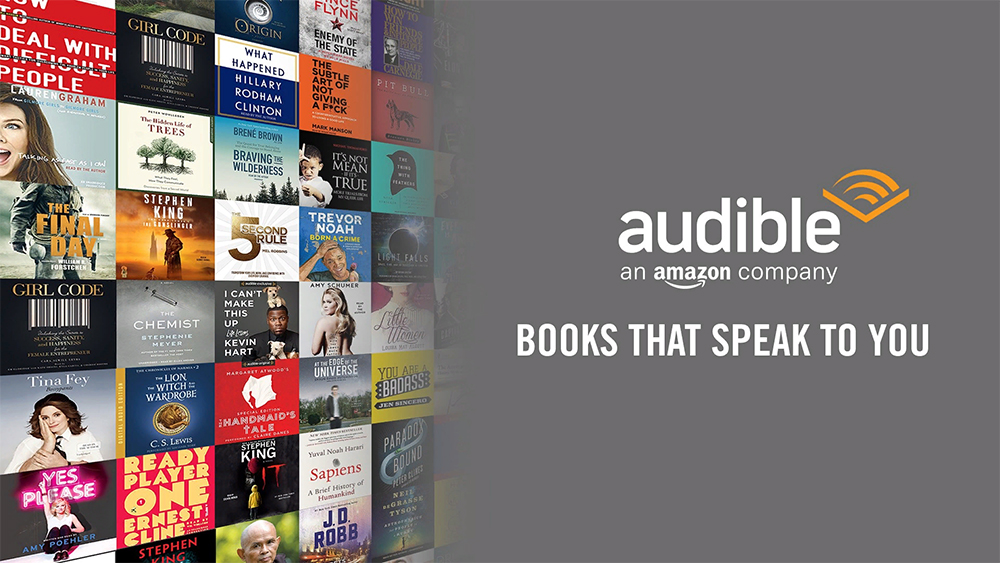
Удобная навигация по главам, поиск книг по различным жанрам и категориям упрощают работу с приложением. Есть возможность оставлять закладки и менять скорость воспроизведения текста. Присутствует выбор режима работы (фоновый, спящий и так далее). Есть возможность быстрого переключения между текстовым режимом и аудио воспроизведением.
Audible не забудет о прочитанных вами книгах и подскажет интересные новости, связанные с произведением или автором.
Присутствует возможность интеграции с ещё одним продуктом от Amazon – электронной книгой Kindle.
Особенности:
- удобная навигация;
- обширный выбор книг;
- профессиональная озвучка;
- распознавание голосовых команд;
- отсутствует русификация.
Сама программа бесплатная, но если вы хотите загружать книги с официального сайта, можно оформить ежемесячную подписку за $14.95. В пробный период, составляющий 30 дней, можно загрузить одну книгу бесплатно.
4. Аудиокниги Scribd

Scribd — популярная платформа, на которой размещено множество электронных книг, которые можно читать в Интернете. Теперь он предлагает аудиокниги как часть своей услуги по запросу, позволяя пользователям транслировать или загружать неограниченное количество аудиокниг из своей коллекции из 30 000 заголовков. Вы можете получить его за ежемесячную плату в размере 8,99 долларов США вместе с доступом к обширной коллекции электронных книг Scribd. Найдя нужную книгу в библиотеке Scribd, вы можете добавить ее в свою библиотеку и даже загрузить, если хотите читать в автономном режиме.
По такой цене она предлагается в Scribd’s новый сервис аудиокниг, безусловно, достаточно заманчив, чтобы попробовать.
Цена: бесплатно
Аудиокниги от Patephone
Схожее приложение, которое также имеет обширную базу книг в аудиоформате. Первые семь дней использования доступны бесплатно, далее потребуется приобрести подписку. Минимальный оплачиваемый период – неделя за 219 рублей, месяц обойдется в 599 р., а три месяца – 1390 р. Чем длиннее период подписки, тем меньше будет сумма, затрачиваемая на сервис ежемесячно: так годовой доступ обойдется пользователю в 4490 рублей.
Каталог удобно структурирован и позволит отыскать нужное произведение в несколько нажатий. Кроме того, разработчики приложения предлагают тематические подборки и собственные рекомендации. Перед загрузкой книги в память можно ознакомиться с фрагментом и только затем сделать окончательный выбор.
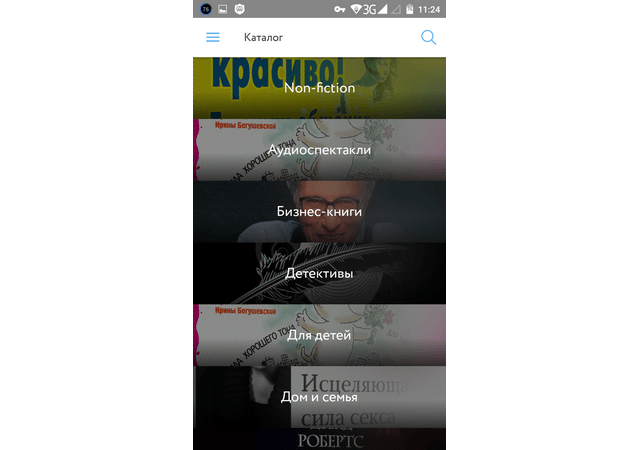
Voice Audiobook Player
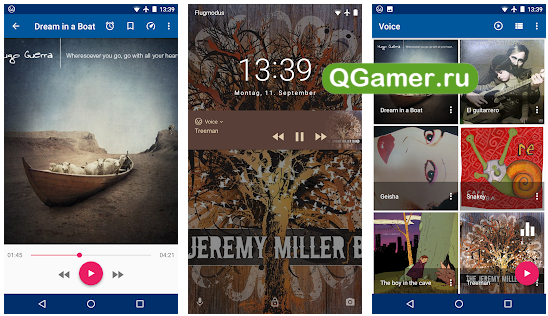
Изобретательный с точки зрения оформления и доступных функций помощник, способный, как воспроизводить аудиокниги и иной музыкальный контент, так и взаимодействовать с доступной электронной библиотекой.
Разработчики разрешают добавлять обложки, раскладывать контент по каталогам и разделам, менять стилистику меню под стать жанру и даже разделять некоторые книги на части (к примеру, для удобного воспроизведения каких-то особенно понравившихся фрагментов).
Из дополнительных плюсов – темы «Ночь» и «День», подстраивающиеся под текущее время или переключающиеся в меню; закладки, таймер сна. По части взаимодействия с интерфейсом тоже сплошные плюсы – информативно, наглядно, да еще и с поддержкой жестов.
Способ №1. Закачка музыки на iPhone через iTunes.
- Запустить iTunes и подключить к нему устройство.
- Далее нужно нажать в меню «Вид — Показать боковое меню»
- Далее нужно найти устройство и нажать на вкладку музыка.
- Используя Drag And Drop перенесести папку с музыкой на правую панель и нажать синхронизировать.

Далее запустить приложение музыка(Apple music) на вашем iPhone и все закачанные треки появятся у вас на устройстве.
Приложение Apple Musiс есть на любом устройстве и имеет иконку, представленную на картинке.
В нем вы можете составлять плей листы и слушать музыку в фоне.
Вот небольшое видео, как сделать загрузку вашей библиотеки через iTunes
Плюсы данного метода загрузки аудиотреков
- Загрузка музыки через iTunes — официальный способ, рекомендуемый Apple. Программа абсолютно бесплатна и регулярно обновляется. Количество глюков минимально.
- Закачанная музыка будет играть в фоне, даже если вы заблокируете устройство и свернете приложение
- Треки можно слушать без наличия интернет, они с вами в любой ситуации
- Можно использовать все возможности приложения Apple Musik
- Способ работает на Windows и на Mac
Минусы данного метода
- Музыку и треки придется искать самому и скачивать тоже
- Размер медиатеки ограничен памятью вашего устройства. Если памяти мало, то придется носить с собой ограниченное количество треков.
- Если нет компа рядом, то воспользоваться способом не получится
- Ограниченный список форматов, которые понимает iTunes — mp3 с битрейтом до 320 Кб/c, MP3 VBR, AAC, WAV, Audible. Для остальных придется поискать конвертер
Используемые форматы
Скачанные и установленные аудиокниги на айфоне, разумеется, должны быть определенного формата. В противном случае документ просто не будет воспроизводиться. Формат аудиокниг для iPhone:
- MP3 — стандартный вариант, известный всем пользователям;
- M4B — специализированный формат.

Слушать аудиокнигу можно на любом смартфоне, не только на айфоне
Каждый из представленных вариантов имеет как положительные, так и отрицательные стороны. Если рассматривать MP3, то несомненный плюс заключается в том, что его поддерживает практически любое устройство. Недостаток — при запуске через аудио плеер книги проигрываются вместе с музыкальными треками.
К сведению! M4B — наиболее удобный вариант, подходящий для прослушивания именно аудиокниг на айфоне через отдельное приложение.
Официальный способ: через iTunes
Для того чтобы скачать музыку с компьютера на айфон, нужно выполнить последовательность действий, описанных ниже:

1. Открываем программу iTunes (скачать можно бесплатно с официального сайта apple.com/ru/itunes/). Нас приветствует окно, в котором показываются все нововведения новой версии программы. Выбираем в нижней части вариант «Принимаю» и двигаемся далее.
Далее откроется раздел музыка и предложение поискать медиа файлы. Но мы этот вариант не выбираем, нам ведь не нужны на нашем устройстве вся та куча песен, что на вашем компьютере, а только избранные песни, поэтому далее к следующему пункту.

2. Итак, мы видим подраздел «музыка», и песен в нем нет. Сначала смотрим в левый верхний угол и жмем на пункт «Файл», далее в появившемся всплывающем меню выбираем «Добавить файл в медиатеку».

3. Выбираем, которую вы впоследствии хотите скачать музыку на Айфон через iTunes, нажимаем «Открыть» (можно выбирать как отдельные файлы, так и целые папки с альбомами).
4. Теперь медиатека сформирована. Но если у вас не показываются ваши добавленные музыкальные композиции, то просто кликните по названию альбома.

5. Теперь, когда наша медиатеки сформирована, подключаем iPhone к компьютеру. Ваше устройство после подключения к компьютеру отобразится в панели значков. Жмите на него.

6. Теперь идем в раздел «Музыка», нажав по одноименной кнопке. В поле синхронизации выбираем вариант «Всю медиатеку». (Но если вы перед эти всё же сняли галочки с некоторых песен по каким-то причинам, то не спешите выбирать, прочитайте дальше).

Если же вы сняли галочки с каких-либо композиций, то выбираем вариант «Избранные плейлисты, артисты, альбомы и жанры».

7. И финальный аккорд — нажимаем в нижнем правом углу кнопку «Синхронизировать».
Вот и всё! Вы смогли скачать музыку на Айфон через компьютер. Теперь ждем завершения синхронизации и наслаждаемся музыкой на вашем iPhone!
Есть одно но:
если вы вдруг не увидели привычное название ваших песен (то есть не так, какое у него было записано имя файла), то не пугайтесь: в iTunes берет информацию из тегов файла и всё распределяется по графам: «Название», «Длительность», «Артист», «Альбом», «Жанр», «Рейтинг», «Воспроизведение».

Видео
Все вышеперечисленные действия о том, как добавить музыку на айфон через компьютер и программу iTunes, в коротком видеоролике.
10. vBookz — Бесплатные аудиокниги
vBookz — отличное приложение для аудиокниг для детей, которые учатся говорить и читать, или для людей с нарушениями зрения. Он предлагает уникальное чтение с помощью синтезатора мужского или женского голоса, который можно включить или отключить. Даже если вам не нравятся синтезаторы голоса, приложение предоставляет отличную коллекцию электронных книг, чтобы вы были на крючке.
Приложение дает вам возможность делать закладки, выбирать и изменять размер шрифтов, выбирая между ночным дневное чтение, довольно хорошая функция поиска и анимированное перелистывание страниц. Если вы говорите по-немецки, по-французски или по-испански, приложение предлагает несколько версий книг на этих языках.
Цена: 4,99 доллара США
Вот и все, ребята!
Какой ваш любимый?
Десять к одному, вы выбрали из некоторых аудиокниг из этого списка, чтобы улучшить ваши впечатления от прослушивания. Могу я узнать их имена и особенности, которые вы в них оценили?
Не пропустите:
- Словарные приложения для iPhone и iPad
- Письменные приложения для iPhone и iPad
- Приложения для рисования iPad Pro
- Приложения языкового перевода для iPhone
Поделитесь с нами своим мнением в разделе комментариев.
MortPlayer
class=»img-responsive»>Проигрыватель с большим спектром инструментов и поддержкой всех известных файлов. Программа имеет удобную навигацию по папкам, оперативную загрузку медиа, автоматическое сохранение прочитанного материала с установкой закладок. Дает возможность задавать индивидуальные свойства перемотки, содержит списки, отражающие десять последних действий с прослушиваемым треком и перечень начатых, но не прослушанных до конца аудиокниг.
Софт поддерживает управление жестами и плеером через кнопки гарнитуры. MortPlayer Audio Books содержит режим сна, будильник, эквалайзер и библиотеку тем оформления. Рейтинг 4,4. Миллион загрузок.
Скачать приложение для Android, похожее для iOS
Для iPhone с джейлбрейком
Пользователи, взломавшие свои iPhone, также могут слушать аудиокниги напрямую, и для них задача гораздо упрощается. Им не нужно интегрировать смартфон с компьютером и скачивать файлы в iTunes. Достаточно найти в магазине приложений Cydia твик под названием iTransmission. Оттуда можно закачивать торрент-файлы прямо на гаджет и спокойно запускать их через приложения, где можно воспроизвести книги.
Мы ни в коем случае не рекомендуем пользователям ставить джейлбрейк. Это имеет определенные последствия, лучше не рисковать.
В статье было рассмотрено несколько действенных способов, благодаря которым можно послушать произведение перед сном, наверстать школьную программу, тренироваться в спортзале с дополнительной пользой, коротать время в пробках и, в целом, заниматься важными делами, не отвлекаясь на чтение.
Скачать произведения в формате аудио можно не только через iTunes и стандартное приложение «Apple Books» («iBooks»), но и через платные (и условно платные) программы с собственными библиотеками.
К сожалению, в последних бесплатная литература не совсем высшего качества, а по промокоду не всегда получишь желаемое произведение – на произведения, обладающих высокой художественной ценностью, зачастую выставляются огромные ценники. К счастью, и здесь есть выход – закачка через iTunes или напрямую с браузера (доступно не всем) на полностью бесплатное приложение.
Поделиться ссылкой:
Прослушивание в качестве песни через iTunes
С типами аудиокниг разобрались. Теперь предлагаем узнать, как перенести закачанные книги на ваш iPhone. Данный способ предполагает прямое взаимодействие Айфона, компьютера и программы iTunes. Воспользуйтесь любым способом скачки, перечисленным выше. Когда найдете закачанный файл, не забудьте проверить достоверность (нужная ли книга скачана) и целостность аудио (лучше пролистать и прослушать фрагменты перед переносом).
Важно! Этот метод позволит слушать аудиокнигу как музыкальный трек через приложение «Музыка». Чтобы получить расширенный доступ к управлению аудиокнигой через «iBooks», сразу перейдите к следующему пункту
Если все в порядке, то приступайте к следующим шагам:
- Подключите смартфон к компьютеру по кабелю USB (желательно оригинальному);
- Запустите программу Айтюнс, если этого не произошло автоматически. Далее нажмите на «Файл» и в выпавшем списке выберите «Добавить файл в медиатеку» (или просто одновременно зажмите комбинацию Ctrl+O);
- Запустится проводник Windows – найдите в нем папку, где была скачана аудиокнига. Выберите ее и нажмите на «Открыть»;
- Файл добавлен, но не синхронизирован с устройством. Нажмите на иконку смартфона в левом верхнем углу;
- В самом низу найдите клавишу «Синхронизировать».
Какой вариант лучше?
Как мы всегда делаем в этом типе компиляции, от редакции мы хотим рассказать вам, какие альтернативы больше всего привлекли наше внимание и которые мы выбрали. Однако вы должны иметь в виду, что это наши личные предпочтения, которые могут совпадать или не совпадать с вашими, поскольку у каждого пользователя будут определенные потребности
Что касается приложений, которые предоставляет Apple, без сомнения, лучшим и наиболее полным является Гаражная группа, безусловно, это наиболее подходящее приложение для редактирования аудио во всем App Store
С другой стороны, если нам нужно выбрать альтернативу помимо тех, что предлагает сама Apple, LumaFusion or EZAudioCut это те, которые привлекли наше внимание как из-за своего потенциала, так и из-за интуитивно понятного интерфейса
Самый популярный метод прослушивания аудиокниги
Самым простым и доступным методом получения аудиокниги служит использования стандартного программного обеспечения мобильного телефона и компьютера. Вам понадобится программа iTunes, компьютер и возможность подключить к нему мобильный телефон. Как только вы все это сделаете, необходимо будет выполнить следующие действий:
- Закачиваем аудиокнигу в формате МР3, сделать это не так сложно, достаточно воспользоваться поиском в сети Интернет.
- Далее подключаем мобильный телефон к компьютеру.
- Запускаем программное обеспечение iTunes.
- Переходим в левый верхний угол и используем пункт «Файл».
- В нем выбираем пункт «Добавить файл в медиатеку».
- Появится окно поиска файла, необходимо указать путь к вашему скаченному файлу.
- Как только вы все сделаете, переходим в меню «Музыка» и активируем функцию «Синхронизировать». Как только операция закончится, в вашем мобильном телефоне появится соответствующий файл для последующего прослушивания.
Данный метод просто в использовании, так как загруженный формат аудиокниги можно сразу слушать в стандартном плеере. Но есть и негативный момент в этом плане – отсутствие дополнительных функций для прослушивания. Формат не позволяет использовать оглавление, не имеет пункта запоминания и просто воспроизводит файл, без возможности навигации в нем. Данная функция сводится к тому, что вы должны вручную перекручивать прослушивание вручную, что не очень удобно. Кроме того, каждый раз таким образом добавлять новые книги не так удобно.
Перенос их на iPhone / iPad
Итак, вы скачали аудиокниги. Как получить их на свой iPhone или iPad? Это не так сложно, как кажется. Сначала вам нужно загрузить приложение для воспроизведения аудиокниг; лучший из них Букмобиль (подробнее об этом ниже). После установки приложения подключите устройство к компьютеру и запустите iTunes.
На панели вашего устройства перейдите в Программы.


Прокрутите вниз до Установленные приложения раздел и нажмите Букмобиль. На правой панели выберите Добавлять.


В меню выбора файла выберите все нужные главы книги и импортируйте их. Вы можете сделать то же самое для нескольких книг, пока не беспокойтесь о том, чтобы их перепутали.


Как только они скопированы, синхронизируйте, и все готово. Ознакомьтесь с разделом Bookmobile ниже, чтобы просматривать, систематизировать и использовать аудиокниги с этим приложением.
Иные способы прослушивания
А если вам кажется, что перечисленных методов недостаточно, то мы предлагаем вам ряд программ, которые позволят закачивать аудиокниги на айфон, слушать добавленный материал и загружать бесплатные рекомендации от производителей приложений:
- App Store.
- MP3 Audiobook Player.
- Читай!
- Бесплатные аудиокниги.
Стоит понимать, что далеко не все и нужно будет порой закупаться новыми вариантами аудиокниг. Но, если взглянуть на коллекции бесплатных вариантов, то выбор достаточно велик и приятен, поэтому вы всегда сможете насладиться совершенно новыми книгами, которые могут быть интересны и увлекательны. Главное, следить за тенденциями и рекомендациями новых поступлений. И пусть скачанный формат и материал вас не волнует, он не имеет вирусов, может быть в любой момент удален и занимает не так много места, как может показаться на первый взгляд.
Теперь проблем с пониманием и некоторыми нюансами использования аудиформата в качестве материала для просвещения у вас не будет. Не стоит думать, что данная тенденция не имеет спроса, она наоборот, предлагает достаточное количество различного материала, авторы всегда стараются получить аудиформат своего произведения, да и само направление набирает все больше оборотов. Ведь именно звук вызывает бурную фантазию, нежели зрительный контакт, поэтому стоит обязательно попробовать послушать аудиокниги, а проблем с этим у вас точно не будет. Пользуйтесь нашими специальными инструкциями и постарайтесь создать свои личные коллекции творческих приключений.
Как слушать музыку в формате FLAC на iPhone и iPad
Шаг 1. Установите приложение VLC for Mobile на свой iPhone или iPad. Отметим, что оно является полностью бесплатным и не включает в себя ни встроенных покупок, ни рекламы.
Шаг 2. Запустите VLC for Mobile и перейдите к настройкам.Шаг 3. Активируйте переключатель «Доступ через Wi-Fi».
Шаг 4. Откройте предоставленный приложением адрес (вида 192.168.1.x) в браузере на вашем PC или Mac.
Шаг 5. Перекиньте в окно браузера музыку в формате FLAC, которую хотите загрузить на мобильное устройство и дождитесь окончания загрузки.
Вот и все! Теперь вы можете прослушивать музыку в формате FLAC на своем iPhone или iPad при помощи плеера VLC for Mobile.
Поделиться ссылкой
Поиск цифровых буклетов
Некоторые аудиокниги продаются с дополнительными файлами PDF, которые называются цифровыми буклетами. Чтобы найти цифровой буклет, выполните следующие действия.
- На устройстве с iOS или iPadOS: откройте программу «Книги», нажмите «Медиатека», затем — «Коллекции», а затем — «Файлы PDF».
- На компьютере Mac: откройте программу «Книги», затем нажмите «Файлы PDF».
Книги — важнейшее из изобретений человечества. Люди пишут, печатают и читают книги с древних времен. Ведь они всегда были источником знаний и вдохновения, или простым способом расслабиться и отдохнуть. И хотя в наше время чтение не самое популярное занятие, образованные люди все равно стремятся читать в любую свободную минуту.
Количество привычных для нас книг стремительно уменьшается. Всё потому, что они переводятся в электронный вид. Согласитесь, обычные книги занимают много места и весят они не мало. Гораздо проще взять с собой, к примеру, iPhone, и предварительно загрузить в него целую коллекцию любимых книг.
Но даже электронные книги не всегда спасут вас. Представьте себе, что вы едете в переполненом вагоне метро или автобусе, где нет свободных мест, а так хотелось бы отвлечься и погрузиться в мир фантазии. Но в этой суматохе трудно держаться на ногах, не говоря о чтении.
Зачем вам вообще нужно приложение для аудиокниги?


Коротко:– Чтобы легко перемещаться между сотнями файлов глав и несколькими книгами– Чтобы все ваши книги были расположены логически– Чтобы возобновить книгу с того места, где вы остановились
Поговорим о самом процессе прослушивания аудиокниги. Если вы планируете использовать музыкальный проигрыватель по умолчанию на iPhone, позвольте мне остановиться здесь. Опыт ужасный. Аудиокниги обычно делятся на 30–50 глав по 30 минут каждая, и навигация / поиск – это кошмар. Возобновить 10-часовую книгу на полпути через главу в обычном музыкальном проигрывателе буквально невозможно.
Так же, как вы используете специальное приложение для подкастов, вам понадобится специальное приложение для аудиокниг. У меня есть два приложения для вашего iPhone и iPad. Бесплатное приложение для загрузки / потоковой передачи бесплатных книг и платное приложение с бесплатным маршрутом для людей, которые хотят серьезно заняться чтение слушаю.
Дельный Совет: Слушайте аудиокниги в дороге или в тренажерном зале как познавательный и расслабляющий способ выполнять несколько задач одновременно.
Как скачать и слушать аудиокниги?
Для прослушивания аудиокниг в iPhone существует 3 способа:
- скачивание в формате mp3 и прослушивание через музыкальный плеер;
- скачивание в формате m4b, который подходит для адаптированных аудиокниг;
- использование специального приложения для iPad и аудиокниг;
В первом случае можно скачивать книги вместо музыки, забрасывать через iTunes в iPhone, далее воспроизводить их при помощи плеера. Во втором способе – скачать аудиокниги для телефона нужно в особом формате, который считывают далеко не все устройства (но с iPad и iPhone проблем не возникает). Главный нюанс в том, чтобы потом синхронизировать записи с библиотекой обычных электронных книг для удобного прослушивания. Третий способ – это использование приложений с AppStore для скачивания и прослушивания аудиокниг, никаких других приложений и iTunes не нужно. Рассмотрим подробнее каждый из способов.
